Ci sono buone probabilità che passi più tempo a interagire con il mondo online sul tuo smartphone rispetto a qualsiasi altro dispositivo. Diamo un’occhiata a come puoi migliorare il tuo gioco di sicurezza per iPhone e iPad.
Sommario:
1. Mantieni aggiornato il tuo iPhone (e iPad)
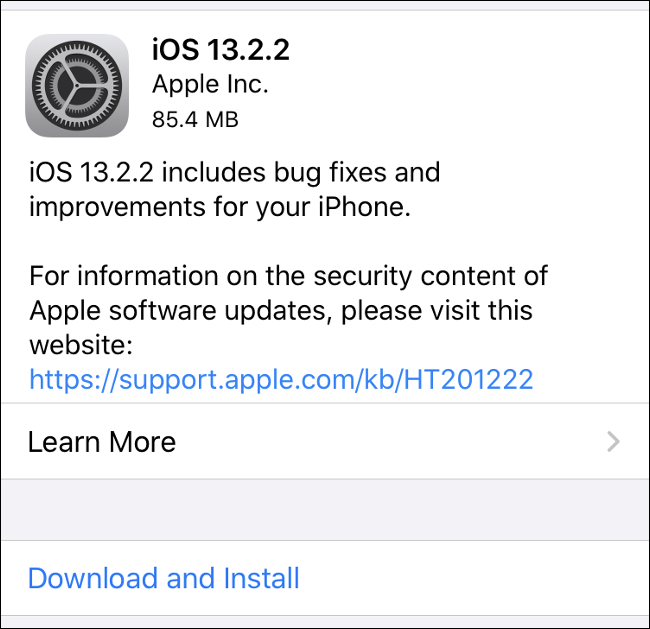
Potrebbe sembrare ovvio, ma mantenere aggiornato il tuo iPhone (o iPad) è una delle cose più importanti che puoi fare dal punto di vista della sicurezza. I problemi di sicurezza vengono spesso scoperti in iOS e, una volta che sono di dominio pubblico, significa che sono maturi per lo sfruttamento. Apple corregge regolarmente questi buchi con aggiornamenti incrementali.
È possibile attivare gli aggiornamenti automatici in Impostazioni> Generali> Aggiornamento software in modo da non dover installare mai più manualmente uno di questi aggiornamenti. Il telefono installerà automaticamente gli aggiornamenti per la versione corrente di iOS mentre dormi.
Dovrai comunque aggiornare manualmente il tuo iPhone alla prossima versione principale di iOS (ad esempio, da iOS 13 a iOS 14) quando sarà il momento. Questo è di progettazione e significa che puoi ritardare l’aggiornamento se sei preoccupato per i problemi iniziali che si presentano con ogni nuova revisione principale di iOS.
2. Utilizzare un codice di accesso sicuro e Face ID o Touch ID
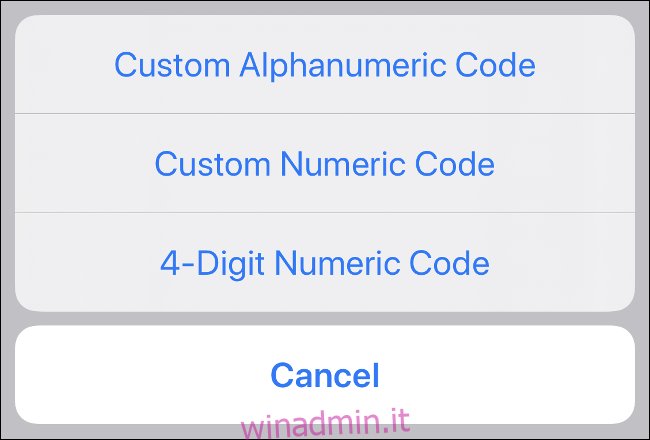
Probabilmente stai già utilizzando Face ID o Touch ID per sbloccare il tuo dispositivo con la tua somiglianza o impronta digitale, ma quanto è sicuro il tuo passcode? Il passcode è il tallone d’Achille del tuo dispositivo se qualcuno ha il tuo telefono o tablet tra le mani. È l’unica cosa che impedisce a un aspirante ficcanaso di accedere alla tua intera vita digitale.
Con l’arrivo di dati biometrici come Face ID e Touch ID, è più facile che mai sbloccare il tuo iPhone. Di conseguenza, dovresti rendere le cose più difficili per chi non sei tu. Ciò significa impostare un passcode numerico più lungo e meno prevedibile o anche una password che utilizza più delle lettere. Dovrai comunque inserirlo di tanto in tanto, ad esempio quando il tuo dispositivo si riavvia, ma non abbastanza spesso da risultare un trascinamento.
Vai su Impostazioni> Face ID e passcode (o Impostazioni> Touch ID e passcode, o solo Impostazioni> Passcode a seconda del dispositivo) e seleziona Cambia passcode. Quando viene richiesto un nuovo passcode, tocca Opzioni passcode nella parte inferiore dello schermo. Qui puoi decidere di utilizzare un “codice alfanumerico personalizzato”, che è ciò che normalmente chiameremmo una password.
3. Proteggi il tuo schermo di blocco
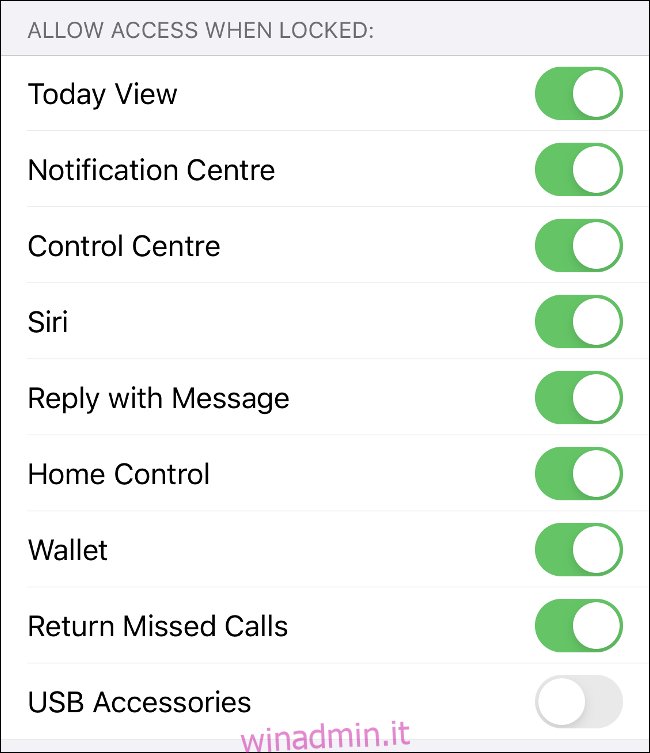
La schermata di blocco può rivelare molti dei tuoi segreti. Se ricevi un messaggio di testo, è visibile a chiunque. Se chiedi a Siri di leggere il tuo ultimo messaggio o e-mail, l’assistente ti obbligherà. Puoi persino rispondere ai messaggi e accedere ai controlli della casa intelligente per impostazione predefinita.
Dato che è così facile sbloccare il tuo iPhone o iPad, non è necessario fornire così tante informazioni mentre il dispositivo è bloccato. Vai su Impostazioni> Face ID e passcode (o Touch ID e passcode, a seconda del tuo dispositivo) e disabilita tutti i servizi a cui non vuoi che altri accedano dalla schermata di blocco.
Se desideri nascondere le notifiche in arrivo fino a quando il tuo dispositivo non è sbloccato, puoi farlo in Impostazioni> Notifiche> Mostra anteprime> Quando sbloccato. Questo è molto comodo su un dispositivo con Face ID poiché tutto ciò che devi fare è guardare il tuo telefono e appariranno le anteprime delle notifiche. È un tocco meno conveniente per i dispositivi con Touch ID poiché devi autenticarti fisicamente con il dito.
4. Non aprire collegamenti ombreggiati
Nell’agosto 2019, i ricercatori del Project Zero di Google annunciato avevano scoperto diversi siti Web compromessi che stavano sfruttando le vulnerabilità in iOS per installare spyware sui dispositivi. Apple ha corretto le vulnerabilità, ma si stima che migliaia di utenti abbiano avuto i propri dispositivi compromessi per diversi mesi.
Secondo quanto riferito, lo spyware potrebbe lasciare la sandbox dell’app di Apple e accedere alle credenziali di accesso e ai token di autenticazione. Contatti, foto, posizione GPS corrente dell’utente e messaggi inviati tramite servizi come iMessage e WhatsApp venivano tutti ritrasmessi a un server una volta al minuto. È il primo exploit del suo genere su iOS, ma non c’è niente da dire che sarà l’ultimo.
Fai attenzione quando tocchi strani collegamenti in e-mail o messaggi di testo che non riconosci. Gli URL abbreviati con servizi come Bit.ly sono pronti per essere sfruttati. Apple potrebbe aver colmato queste falle di sicurezza, ma le vulnerabilità sono un dato di fatto quando si tratta di sviluppo software. È possibile che exploit simili possano ripresentarsi in futuro.
Non stiamo dicendo che dovresti aver paura di toccare i link, ma è meglio prestare attenzione e stare lontano da siti Web ombreggiati. Collegamenti bizzarri nelle e-mail o nei messaggi di testo di sconosciuti possono portarti a siti di phishing che cercano di ingannare anche te.
5. Assicurati che “Trova il mio” sia abilitato

Find My è il nuovo nome di un servizio che ti consente di monitorare sia i tuoi dispositivi che i tuoi amici. In precedenza era noto come Trova il mio iPhone o Trova il mio iPad e ti consentirà non solo di localizzare il tuo dispositivo su una mappa, ma anche di inviare un segnale acustico, bloccare il dispositivo e, nel peggiore dei casi, cancellarlo da remoto , rimuovendo tutti i tuoi dati personali da esso.
La maggior parte delle persone dovrebbe averlo attivato per impostazione predefinita, ma molti di noi dimenticano di riattivarlo dopo una riparazione del dispositivo o un ripristino del software. Vai su Impostazioni> [Your Name] > Trova il mio e assicurati che il servizio sia abilitato. È quindi possibile accedere a iCloud.com, fai clic su Trova il mio e vedi il tuo iPhone elencato insieme a qualsiasi altro dispositivo Apple collegato al tuo ID Apple.
6. Evitare di utilizzare Wi-Fi pubblico non protetto
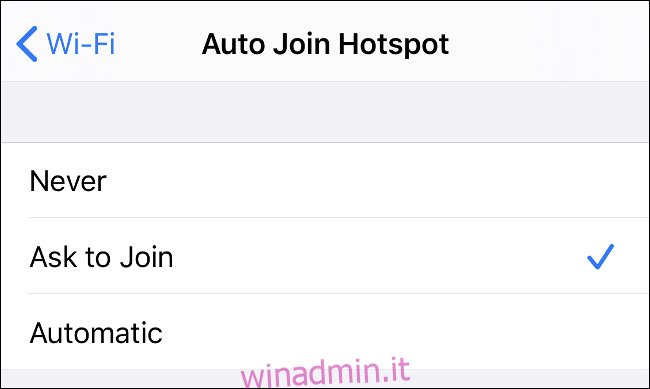
Se non stai adottando misure per proteggere il tuo traffico online, evita le reti Wi-Fi pubbliche per evitare di cadere vittima di un attacco. Gli attori ladri possono utilizzare questi servizi per condurre attacchi man-in-the-middle, dove si posizionano tra te e Internet in generale. Quindi acquisiscono traffico web, messaggi e qualsiasi altra comunicazione tra te e il mondo online.
Il problema è così grave che alcuni hotspot Wi-Fi pubblici sono impostati da ficcanaso esclusivamente per questo motivo. Sperano di ottenere credenziali di accesso, dettagli di pagamento, informazioni personali e qualsiasi altra cosa che possa avere valore o avvantaggiarli in qualsiasi modo.
Vai su Impostazioni> Wi-Fi e imposta “Accesso automatico all’hotspot” per avvisarti quando ti connetti a un nuovo hotspot. Se lo imposti su “Automatico”, il tuo iPhone potrebbe unirsi automaticamente agli hotspot pubblici.
7. Usa una VPN
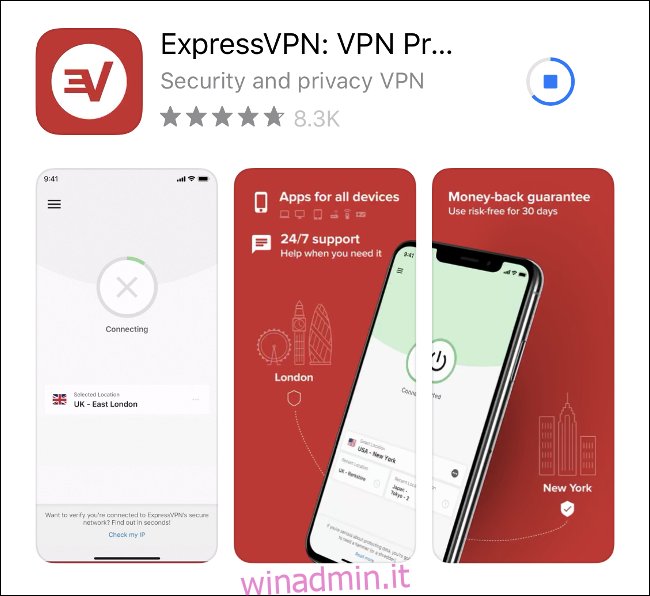
Una rete privata virtuale protegge le tue abitudini online da occhi indiscreti crittografando il tuo traffico Internet a ciascuna estremità. Quando il traffico lascia il tuo dispositivo, viene crittografato, inviato tramite una VPN a Internet, quindi decrittografato una volta raggiunto la sua destinazione. Lo stesso accade per il viaggio di ritorno, con la VPN che agisce come una sorta di tunnel per offuscare i tuoi dati.
Si consiglia di utilizzare una VPN su hotspot Wi-Fi pubblici. Con una VPN, è possibile utilizzare il Wi-Fi pubblico senza preoccupazioni poiché il tuo traffico è crittografato e inutile per i ficcanaso.
Il modo più semplice per utilizzare una VPN sul tuo iPhone è scaricare l’app del tuo provider VPN e seguire le istruzioni. Puoi anche utilizzare una VPN per accedere a contenuti con limitazioni geografiche e aggirare le restrizioni online imposte dai governi (anche se dovresti provare quest’ultima solo se sai che le autorità non possono rilevare la tua VPN).
8. Non eseguire il jailbreak del tuo iPhone
Il jailbreak è l’atto di installare il firmware modificato su un dispositivo iOS per rimuovere le restrizioni di Apple. Se esegui il jailbreak del tuo dispositivo, puoi modificare i comportamenti principali di iOS, installare software da fonti di terze parti e ottenere un accesso illimitato a livello di root al sistema operativo.
Questo lascia il tuo dispositivo in uno stato vulnerabile. Non solo puoi installare piccole modifiche divertenti che cambiano il modo in cui si comporta iOS, ma anche malware che cerca di danneggiare il tuo dispositivo o di comprometterne la sicurezza. Quando esegui il jailbreak, scarti alcuni degli aspetti più importanti della sicurezza di iPhone, in particolare l’App Store.
Ma non è tutto. Alcune app non funzioneranno su dispositivi jailbroken, in particolare app di istituti finanziari come banche e processori di pagamento online. Se Apple ti sorprende con un sistema operativo modificato sul tuo iPhone, puoi dire addio alla garanzia. È possibile rimuovere il jailbreak ripristinando il tuo iPhone utilizzando un Mac o un PC, ma non è chiaro se Apple sarà o meno in grado di dire cosa hai fatto in passato.
9. Prestare attenzione alla concessione delle autorizzazioni
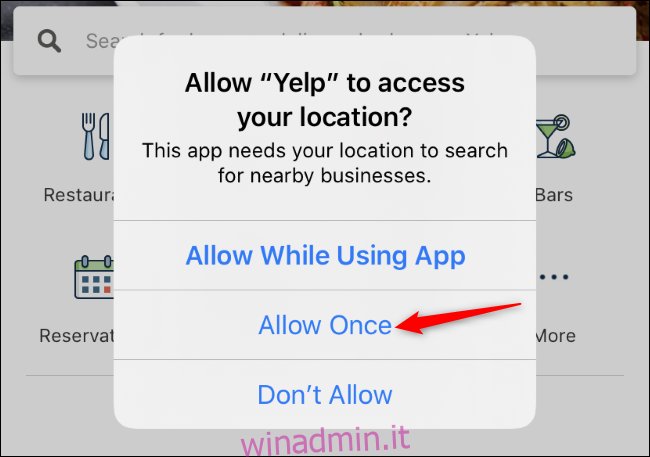
Su un iPhone o iPad, le app devono chiederti prima di accedere alla tua posizione, contatti, foto, file, fotocamera, radio Bluetooth e molte altre risorse. Puoi scegliere di negare l’accesso, se lo desideri. Ciò può danneggiare alcune app, ad esempio, se scarichi un’app per fotocamera di terze parti e le neghi l’accesso alla fotocamera del tuo iPhone, non sarai in grado di scattare foto.
Molte app richiedono l’accesso a queste risorse e ne hanno bisogno solo per funzionalità specifiche. Ad esempio, un’app potrebbe richiedere l’accesso ai tuoi contatti per trovare amici che puoi invitare a quell’app. Un’app potrebbe richiedere autorizzazioni di localizzazione dettagliate per trovare negozi vicino a te. In entrambi i casi, puoi evitare di concedere l’accesso all’app. Ad esempio, potresti digitare manualmente un indirizzo vicino a te per trovare negozi nelle vicinanze invece di fornire la tua posizione precisa. Oppure puoi concedere a un’app l’accesso alla tua posizione fisica solo una volta.
Prima di concedere l’accesso a un’app, valuta se vuoi davvero che abbia quei dati. Ciò contribuirà ad aumentare la sicurezza dei tuoi dati. Ad esempio, un’app che carica i tuoi contatti sui suoi server potrebbe in seguito avere quei server compromessi e perdere i tuoi contatti. Scegliendo di fare attenzione a ciò che condividi, riduci al minimo il rischio e aumenta la tua privacy.
10. Controlla regolarmente le tue impostazioni sulla privacy
Una volta concesso l’accesso all’app, puoi essere perdonato per aver dimenticato di averlo fatto.
Vai su Impostazioni> Privacy per rivedere le tue autorizzazioni. Puoi anche andare su Impostazioni, scorrere verso il basso fino a trovare l’app che desideri esaminare e vedere tutte le autorizzazioni (e qualsiasi altra impostazione associata) su una schermata.
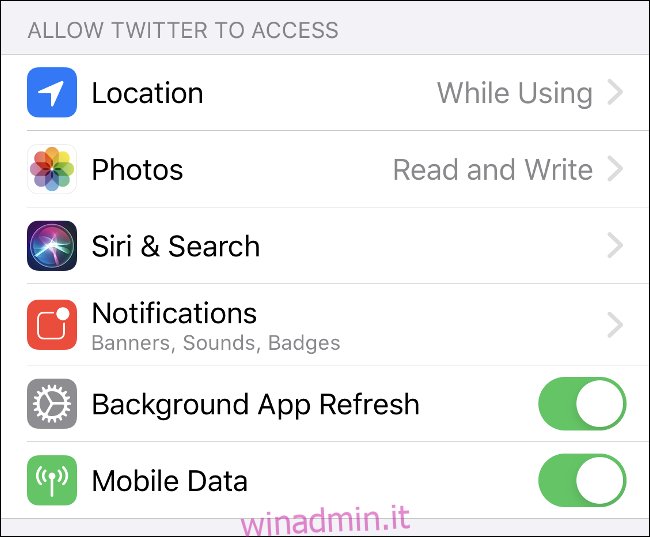
È una buona idea esaminare le tue impostazioni di privacy e sicurezza su base semirigida, solo per assicurarti che tutto sia di tuo gradimento. Se ti stai chiedendo da dove iniziare, abbiamo creato un elenco di controllo delle impostazioni sulla privacy di iPhone.

